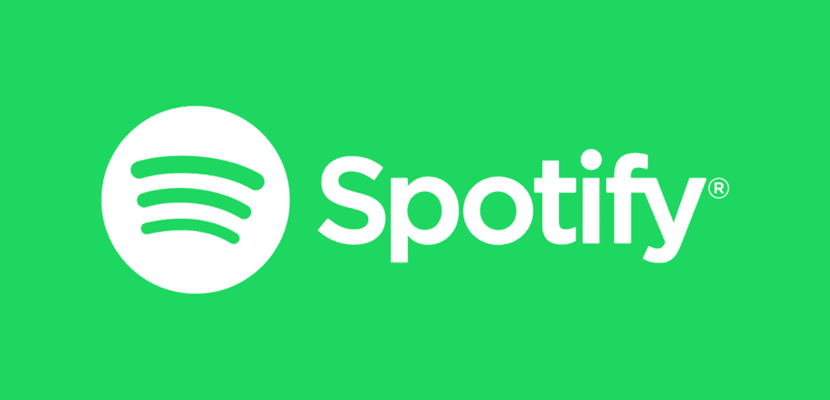
Spotify is een essentiële toepassing geworden in het leven van miljoenen gebruikers. Dankzij dit hebben we toegang tot miljoenen nummers, die zowel in de desktopversie als in de smartphoneversie toegankelijk zijn. Velen van jullie hebben waarschijnlijk een account op het streamingplatform, hoewel je misschien niet het maximale uit dat account haalt.
Gelukkig zijn er een aantal trucs die we kunnen gebruiken om het meeste uit Spotify te halen. Op deze manier gaan we het streamingplatform op onze telefoon veel beter gebruiken. Er is zeker een handige truc voor u.
Nauwkeuriger zoekopdrachten
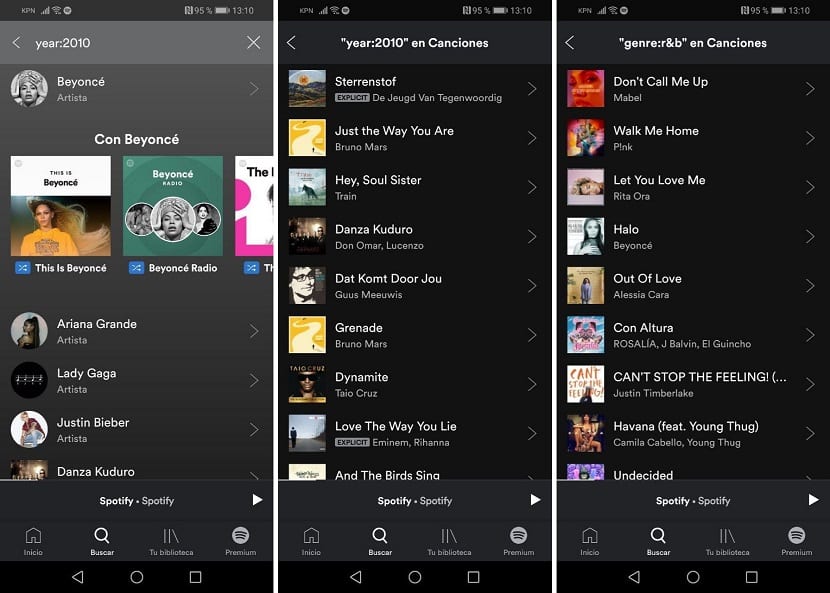
De muziekcatalogus die beschikbaar is op Spotify is enorm, dat weten we. Daarom is het mogelijk dat we af en toe een nauwkeuriger zoekopdracht in de applicatie willen doen. We hebben de mogelijkheid om naar muziek te zoeken op basis van verschillende criteria erin, ofwel het jaar waarin het nummer of album is uitgebracht, of het genre. Dus als we geïnteresseerd zijn in een specifiek muziekgenre, kunnen we die muziek op een eenvoudige manier vinden. We moeten gewoon een bepaalde zoekterm gebruiken:
- jaar: Als we muziek uit een bepaald jaar willen vinden, kunnen we dat zonder al te veel moeite doen. Het enige dat we in Spotify hoeven te schrijven is telkens het volgende "jaar: 2010", waar ik 2010 heb gezet, hoef je alleen het jaar te vermelden dat je interesseert. We kunnen ook zoeken naar een reeks van jaren, wat in dit geval "jaar: 2007-2017" zou zijn.
- Geslacht: Misschien willen we naar nummers zoeken op basis van het muziekgenre, in die zin is het idee hetzelfde als bij het jaar, zodat we "genre: rock" in Spotify kunnen invoeren en de resultaten verschijnen op basis van dit genre.
- Kunstenaar: Als we muziek van een specifieke artiest willen vinden, moeten we gewoon dezelfde formule volgen die we tot nu toe hebben gebruikt "artiest: artiestennaam".
- Platenlabel: Dankzij deze parameter kunnen we alle muziek vinden die onder een specifieke platenmaatschappij is gepubliceerd. Het kan voor sommige specifieke platenmaatschappijen interessant zijn.
Op deze manier kunnen we er een paar maken zoekopdrachten die ons interessantere resultaten opleveren voor ons te allen tijde. Het is een goede manier om muziek te ontdekken die we op Spotify vinden.
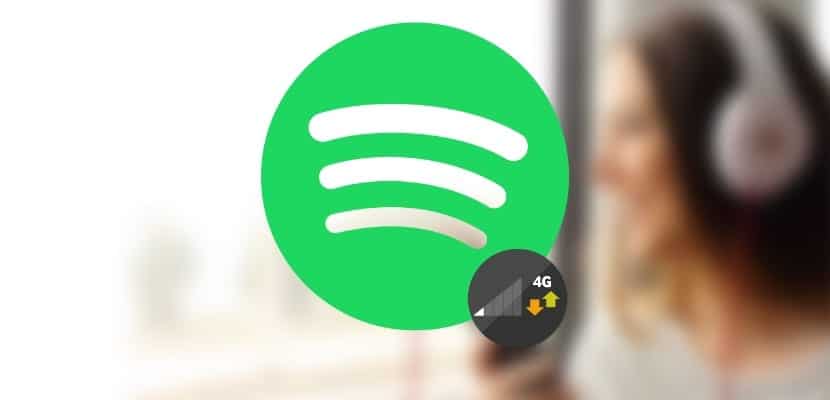
Streamingkwaliteit op Spotify
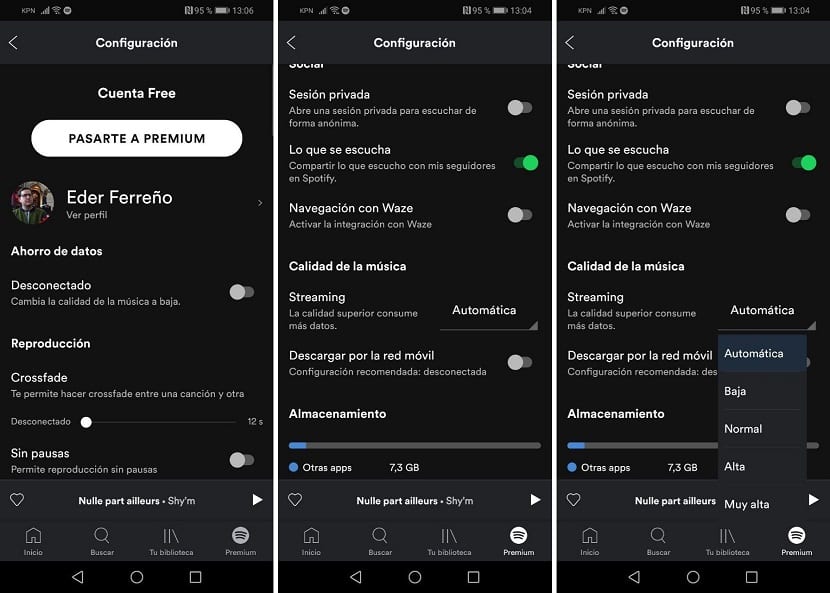
Als we naar muziek luisteren aan de telefoon, willen we dat de kwaliteit zo goed mogelijk is. Hoewel hiermee rekening moet worden gehouden muziek van hogere kwaliteit op Spotify verbruikt meer gegevensDaarom is het beter om deze optie alleen te hebben als we verbonden zijn met een wifi-netwerk. Zo niet, laten we dan eens kijken hoe ons tarief snel wordt verbruikt (tenzij u een onbeperkt tarief heeft). In dit geval kunt u op deze optie wedden.
Om de kwaliteit van de streaming te wijzigen door de hoogste te selecteren, moeten we naar de configuratie gaan. Dit doen we door rechtsboven in het scherm op het tandwielpictogram te klikken. Binnen de configuratie hoeven we alleen maar schuif totdat je het gedeelte over streamingkwaliteit bereikt. Daar kiezen we voor de hoogste kwaliteit, voor een betere beleving als we naar muziek luisteren op het platform.
Helaas blijft de mogelijkheid om voor de hoogste kwaliteit te kiezen iets dat blijft bestaan gereserveerd voor gebruikers met een premium account op Spotify. Als u dit account niet heeft, kunt u alleen muziek afspelen in automatische kwaliteit, die standaard in het account staat.
Gegevensbesparing
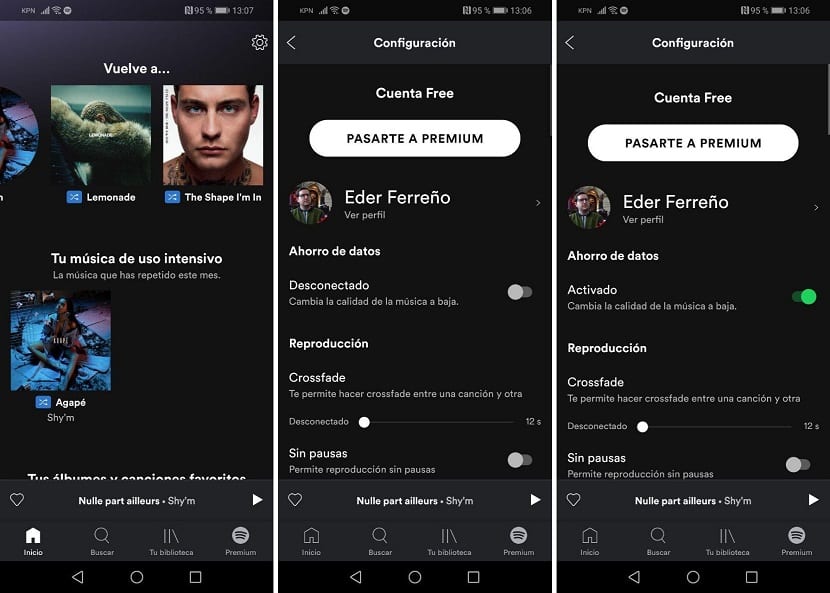
Spotify is een app die veel data op de telefoon verbruikt, dit weten we zeker, zeker als we een hoge kwaliteit muziek hebben, zoals in de vorige paragraaf. Mogelijk wilt u op een bepaald moment minder verbruiken, bijvoorbeeld wanneer uw tarief bijna opgebruikt is. In zo'n geval, u kunt het opslaan van gegevens in de applicatie activeren.
Het opslaan van data betekent dat de kwaliteit van de muziek lager zal zijn, waardoor er minder mobiele data wordt verbruikt. Om het te activeren voeren we de Spotify-configuratie in. Daarin vinden we het opslaan van gegevens als de eerste sectie. Draai gewoon de schakelaar om er is, zodat het al werkt in de applicatie. Als we het niet meer willen gebruiken, moeten we het gewoon uitschakelen.

Timer om de muziek te stoppen
Het is de meest recente functie die de applicatie heeft geïntroduceerd. Spotify stelt ons op deze manier in staat een tijdslimiet in te voeren zodat de muziek stopt, dat wil zeggen dat we de app kunnen vragen om binnen 5 minuten te stoppen met het afspelen van muziek. Een functie die bijvoorbeeld handig kan zijn voor mensen die naar muziek luisteren als ze gaan slapen. Zodat ze gemakkelijker in slaap kunnen vallen, zonder dat ze zich zorgen hoeven te maken dat ze de app moeten stoppen.
Als we naar muziek luisteren, moeten we naar het "Now Playing" -scherm gaan en op het menu klikken. Een van de opties tegen het einde is de slaaptimer. We kiezen hier de tijdoptie die ons het meest interesseert, variërend van 5 minuten tot een uur. Zo hebben we deze timer al op Spotify gezet en kunnen we met een gerust hart gaan slapen.
Cache wissen op Spotify
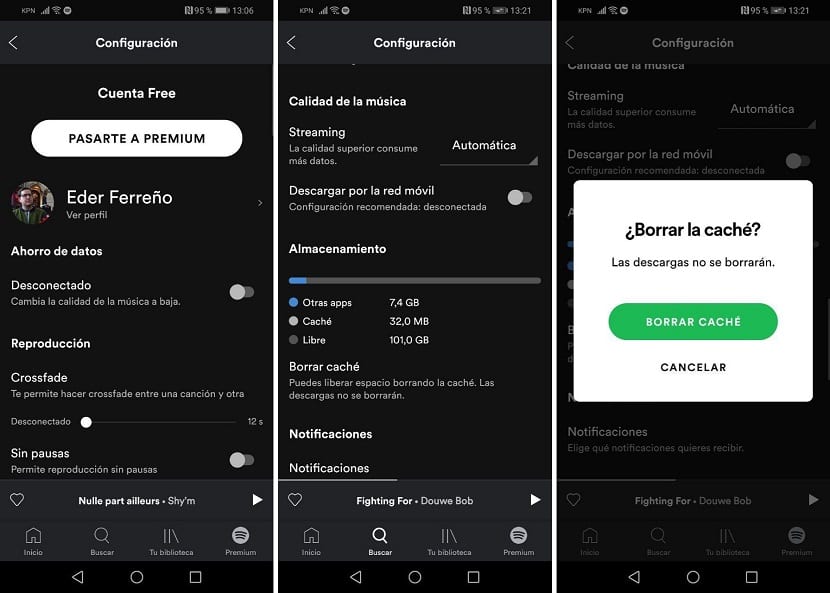
Als je Spotify vaak op je Android-telefoon gebruikt, is dat je misschien opgevallen je verzamelt uiteindelijk een grote hoeveelheid cache. Dit is iets dat uiteindelijk veel ruimte op je smartphone in beslag neemt, en dat kan voor mensen met een telefoon met behoorlijk wat geheugen te veel zijn. Daarom is er de mogelijkheid om de cache in de applicatie te wissen. Dus maak op dat moment wat ruimte vrij.
We hoeven alleen maar de Spotify-instellingen in te voeren. Daarbinnen moet je naar het cachegedeelte schuiven en daar klikken op de optie om de cache te verwijderen. Op deze manier verwijderen we het en maken we een beetje ruimte vrij op de telefoon. Voor veel gebruikers kan het erg nuttig zijn.
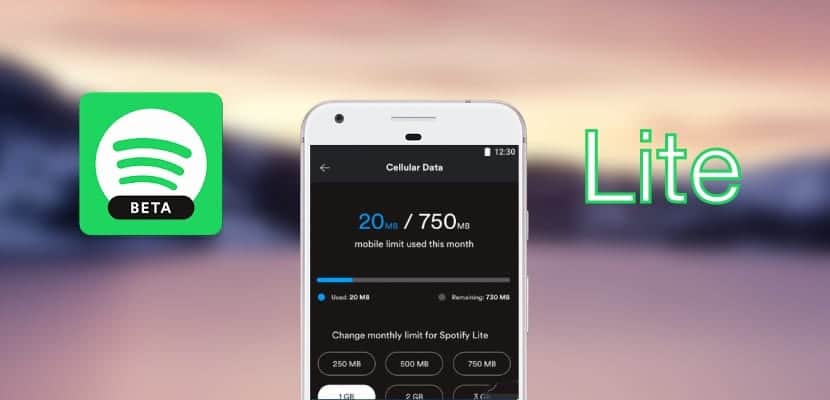
Blokkeer artiesten
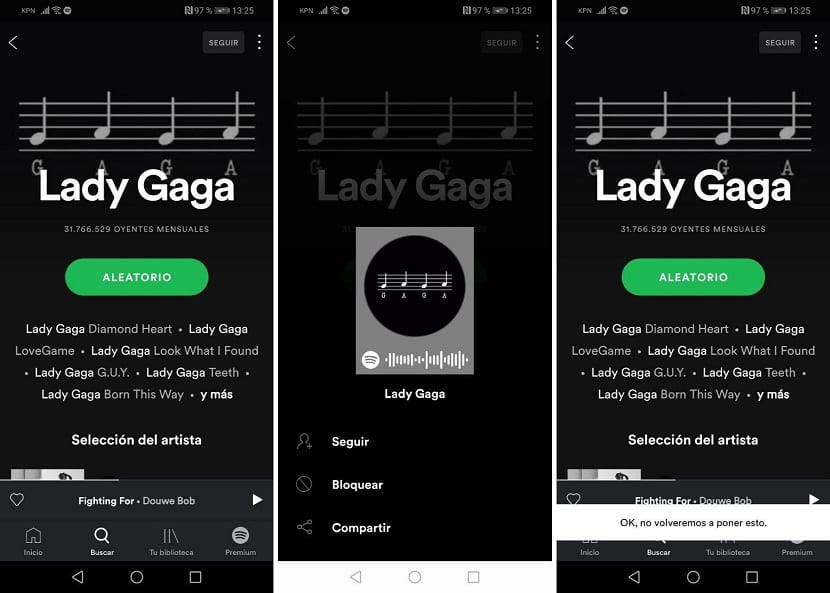
Ten slotte hebben we nog een van de meest recente functies die in Spotify zijn opgenomen. Er is misschien een artiest voor wie je een vreselijke hobby hebt. Om het nog erger te maken, krijg je van tijd tot tijd hun liedjes in advertenties of aanbevolen in de applicatie, wat vervelend is. Gelukkig, er is de functie van blokkeren, zodat de artiest niet meer voor jou in de applicatie verschijnt.
De manier om deze functie te gebruiken is heel eenvoudig. We moeten gewoon zoek naar de betreffende artiest en voer zijn profiel in op Spotify. Bovenaan het scherm, naast de volgknop, verschijnen drie verticale stippen, waarop we moeten drukken. Er verschijnen verschillende opties, waaronder blokkeren. We hoeven alleen maar op deze optie te klikken. Op deze manier is genoemde artiest voor ons verdwenen in de app.
Zie de tekst van de liedjes
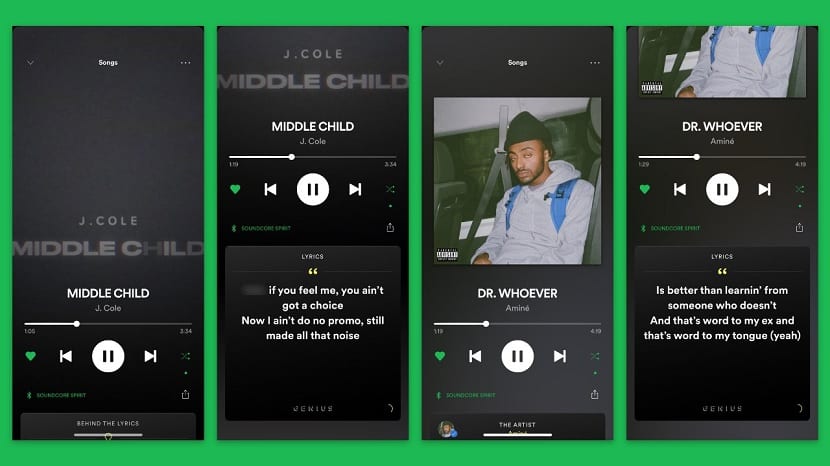
Een feature die al een tijdje beschikbaar is op Spotify is om de tekst van de liedjes te zien. Als we naar een nummer luisteren, kunnen we zien wat de tekst van dat nummer is, wat in veel gevallen interessant kan zijn (we leren de taal, we begrijpen de tekst niet zo goed, enz.). Gelukkig heeft de app zo'n functie beschikbaar. Wat moeten we in dit verband doen?
Als we in de app naar een bepaald nummer luisteren, moeten we onder aan het scherm op de balk klikken waarnaar je luistert. Dus we moeten naar beneden scrollen, om de tekst van het nummer te kunnen zien, evenals wat geschiedenis erover. In een paar eenvoudige stappen hebben we toegang tot deze informatie, zoals u kunt zien.
Houd daar helaas rekening mee niet alle nummers op Spotify geven ons deze mogelijkheid. Het is een samenwerking met Genius, een website waar we de teksten van miljoenen nummers kunnen vinden. Hoewel niet altijd alle teksten zijn. Voor sommige nummers, vooral als ze erg nieuw zijn, wordt het misschien nog niet uitgebracht. Ook bij minder populaire artiesten kan het voorkomen dat er niets is.
Bekijk videoclips
Een functie die beschikbaar is in de premiumversie van Spotify is om de video's van de liedjes te zien. We hoeven alleen maar de zoekmachine in de applicatie zelf te gebruiken om deze video's te vinden. Naast videoclips vinden we andere inhoud in dit gedeelte van de applicatie. Er zijn documentaires, video's over het maken van een nummer of video en nog veel meer. Ze zijn dus een goede manier om op de hoogte te blijven van veel artiesten.
U hoeft alleen maar de applicatie op uw Android-telefoon te openen en de zoekmachine in te voeren. Daar, je moet naar video's schuiven, waar we dan die sectie binnengaan. Hier kunnen we alles zien dat in de genoemde inhoud staat. Er kunnen uitgelichte shows of uitgelichte afleveringen zijn die op dat moment voor ons interessant kunnen zijn. Op deze manier heel gemakkelijk toegang krijgen tot en genieten van een grote hoeveelheid video-inhoud. Vergeet niet dat het een functie is die beschikbaar is voor gebruikers met een premium account op Spotify.